1:先介绍一下怎么查找所需要的依赖包
#yum install rpmname--downloadonly --downloaddir=/rpmpath
例如:yum install gitlab-runner --downloadonly --downloaddir=/opt/soft/postfix
下载gitlab-runner到指定的/opt/soft/postfix 路径下 这个只是下载
2:介绍一下安装gitlab和cicd所需要的软件和依赖
policycoreutils-python
openssh-server
firewalld
postfix
wget
gitlab-ce
gitlab-runner
注:我用的是rpm方式安装的,下载软件包实在有网络的linux里面下载的,之后在cp到无网络的linux中。3:开始安装
(1):首先安装policycoreutils-python所需要的依赖包,安装之前查看是否有这些包有的话就不用在安装#rpm -qa |grep 包名(例如:rpm -qa |grep audit)
查看命令:
安装命令:#rpm -ivh audit-2.8.4-4.el7.x86_64.rpm --nodeps(这样写是因为会有冲突)
audit-2.8.4-4.el7.x86_64.rpm
audit-libs-2.8.4-4.el7.x86_64.rpm
audit-libs-python-2.8.4-4.el7.x86_64.rpm
checkpolicy-2.5-8.el7.x86_64.rpm
libcgroup-0.41-20.el7.x86_64.rpm
libselinux-2.5-14.1.el7.i686.rpm
libselinux-2.5-14.1.el7.x86_64.rpm
libselinux-python-2.5-14.1.el7.x86_64.rpm
libselinux-utils-2.5-14.1.el7.x86_64.rpm
libsemanage-2.5-14.el7.x86_64.rpm
libsemanage-python-2.5-14.el7.x86_64.rpm
libsepol-2.5-10.el7.i686.rpm
libsepol-2.5-10.el7.x86_64.rpm
policycoreutils-2.5-29.el7_6.1.x86_64.rpm
policycoreutils-python-2.5-29.el7_6.1.x86_64.rpm
python-IPy-0.75-6.el7.noarch.rpm
setools-libs-3.3.8-4.el7.x86_64.rpm
(2):安装ssh server,和上面的方法一样,现下载,后查看,在安装,这个我就不写了
安装之后要将SSH服务设置成开机自启动
#systemctl enable sshd
启动SSH服务
#sudo systemctl start sshd
(3):安装firewalld
开启防火墙
#systemctl start firewalld.service
添加http服务到firewalld,pemmanent表示永久生效,若不加--permanent系统下次启动 后就会失效
#firewall-cmd --permanent --add-service=http
重启防火墙
#sudo systemctl reload firewalld
(4):安装postfix
将postfix服务设置成开机自启动
#systemctl enable postfix
启动postfix
#systemctl start postfix
(5):安装wget
(6):安装gitlab-ce
修改gitlab配置文件指定服务器ip和自定义端口
#vim /etc/gitlab/gitlab.rb
找到 external_url 开头的 双引号里面就是要修改的内容把里面的ip和端口号修改成自己的,默认端口号是8080,如果这个被占用,要修改成 不被占用的端口号
修改成例如:192.34.23.144:8088 这个就是双引号里面的修改
重置gitlab
#gitlab-ctl reconfigure
启动gitlab
#gitlab-ctl restart
将8088端口添加到防火墙中
#firewall-cmd --zone=public --add-port=8088/tcp --permanent
重启防火墙
#systemctl reload firewalld
注:这个时候可以用浏览器访问Gitlab:ip+端口号
首先保证Gitlab可用运行内存大于4G,端口未被占用如果第一次登陆出现502,试着多登陆几次就OK了首次进去之后需要修改登陆密码
(7):安装gitlab-runner
先安装依赖和rpm包 (gitlab-runner所需要的)
#rpm -ivh git-1.8.3.1-20.el7.x86_64.rpm --nodeps --force
#rpm -ivh gitlab-runner-12.0.2-1.x86_64.rpm --nodeps --force
#rpm -ivh perl-Git-1.8.3.1-20.el7.noarch.rpm --nodeps --force
#rpm -ivh perl-TermReadKey-2.30-20.el7.x86_64.rpm --nodeps --force
启动gitlab-runner
#systemctl start gitlab-runner
查看gitlab-runner状态
#systemctl status gitlab-runner
(8):注册gitlab
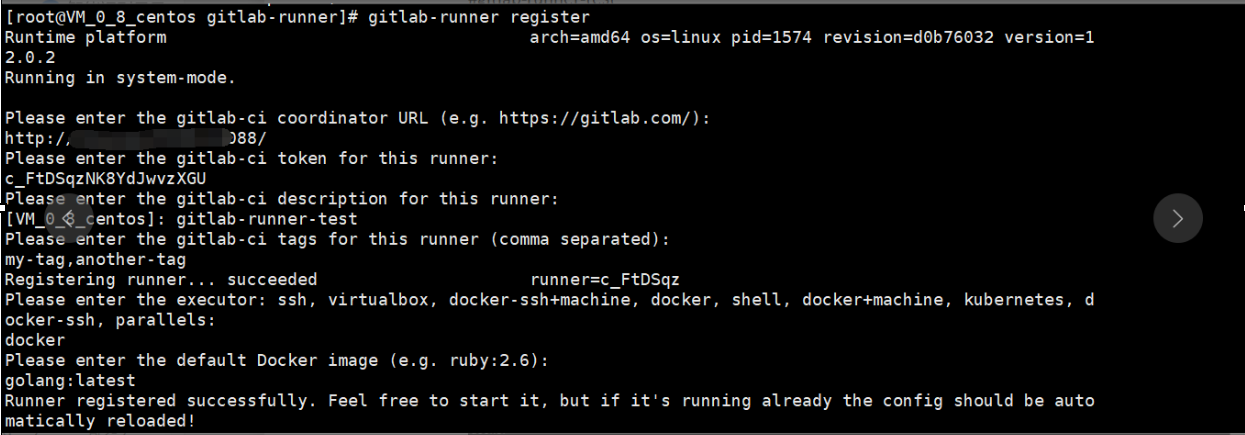
#gitlab-runner register
请输入gitlabci协调人URL (e.g. https://gitlab.com/):
#http://10.39.47.63:8088(这个是在浏览器中登陆gitlab之后生成的如下图)
请输入协调人的gitlab-ci令牌:
#c_FtDSqzNK8YdJwvzXGU
请输入协调人的gitlab-ci描述:
#gitlab-runner-test
请输入这个runner的gitlab-ci标签(逗号分隔):
#my-tag,another-tag
请输入执行器:docker+machine, kubernetes, docker, parallels, shell, ssh, virtualbox, docker-ssh+machine, docker-ssh:
#docker
请输入默认的Docker镜像(如ruby:2.1):
#golang:latest
(9):查看是否注册成功
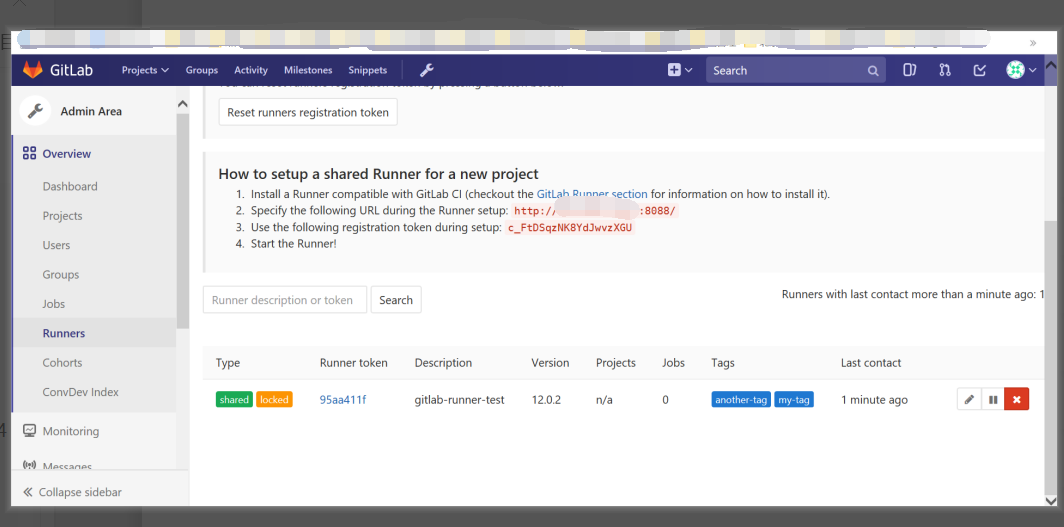
注:有问题可以随时提问